Verbinden des EX2300 mit externen Geräten
Verbinden eines Geräts mit einem Netzwerk für Out-of-Band-Management
Stellen Sie sicher, dass Sie an beiden Enden über ein Ethernet-Kabel mit einem RJ-45-Stecker verfügen. Abbildung 1 zeigt den RJ-45-Stecker des Ethernet-Kabels.
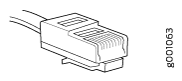
Sie können diese Geräte über einen dedizierten Verwaltungskanal überwachen und verwalten. Jedes Gerät verfügt über einen Management-Port, an den Sie ein Ethernet-Kabel mit einem RJ-45-Stecker anschließen können. Verwenden Sie den Management-Port, um das Gerät mit dem Verwaltungsgerät zu verbinden.
So verbinden Sie ein Gerät zur Out-of-Band-Verwaltung mit einem Netzwerk (siehe Abbildung 2):
- Verbinden Sie ein Ende des Ethernet-Kabels mit dem Management-Port des Geräts.
- Verbinden Sie das andere Ende des Ethernet-Kabels mit dem Verwaltungsgerät.
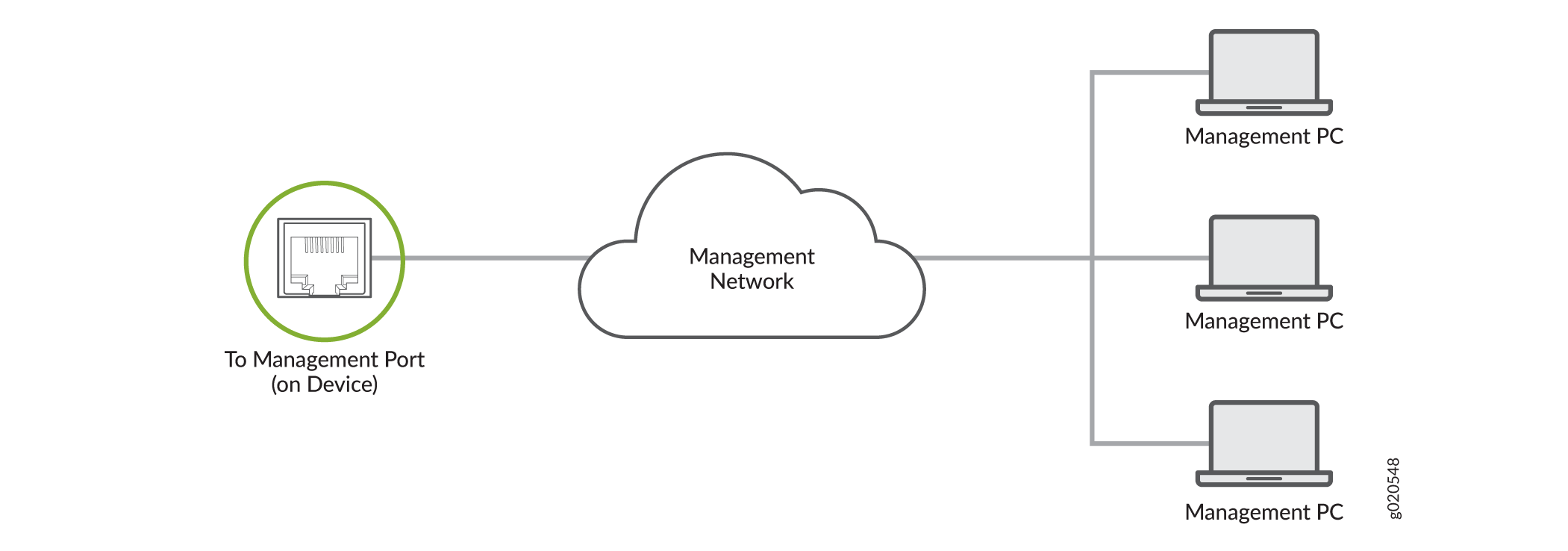
Verbinden eines Geräts mit einer Verwaltungskonsole über einen RJ-45-Stecker
Stellen Sie sicher, dass Sie über ein Ethernet-Kabel mit einem RJ-45-Stecker an beiden Enden und einem RJ-45-to-DB-9-Adapter für seriellen Port verfügen.
Abbildung 3 zeigt den RJ-45-Stecker am Ethernet-Kabel.
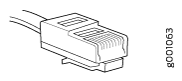
Wenn Ihr Laptop oder Desktop-PC keinen DB-9-Steckerstift hat und Sie Ihren Laptop oder Desktop-PC direkt mit dem Gerät verbinden möchten, verwenden Sie eine Kombination aus RJ-45-to-DB-9-Steckadapter und einem USB-to-DB-9-Steckadapter. Sie müssen den USB-zu-DB-9-Steckeradapter angeben.
Wir nehmen kein DB-9-auf-RJ-45-Kabel oder einen DB-9-auf-RJ-45-Adapter mit einem CAT5E-Kupferkabel mehr als Teil des Gerätepakets bei. Wenn Sie ein Konsolenkabel benötigen, können Sie es separat mit der Teilenummer JNP-CBL-RJ45-DB9 (DB-9 auf RJ-45-Adapter mit einem CAT5E-Kupferkabel) bestellen.
Sie können Geräte über einen dedizierten Verwaltungskanal konfigurieren und verwalten. Jedes Gerät verfügt über einen Konsolen-Port, den Sie über ein Ethernet-Kabel mit einem RJ-45-Stecker verbinden können. Verwenden Sie den Konsolenport, um das Gerät mit dem Konsolenserver oder der Verwaltungskonsole zu verbinden. Der Konsolenanschluss akzeptiert ein Kabel mit einem RJ-45-Stecker.
So verbinden Sie das Gerät mit einer Verwaltungskonsole (siehe Abbildung 4 und Abbildung 5):
- Verbinden Sie ein Ende des Ethernet-Kabels mit dem Konsolenport ( mit der Bezeichnung CON, CONSOLE oder CON1) auf dem Gerät.
- Verbinden Sie das andere Ende des Ethernet-Kabels mit dem Konsolenserver (siehe Abbildung 4) oder mit der Verwaltungskonsole (siehe Abbildung 5).

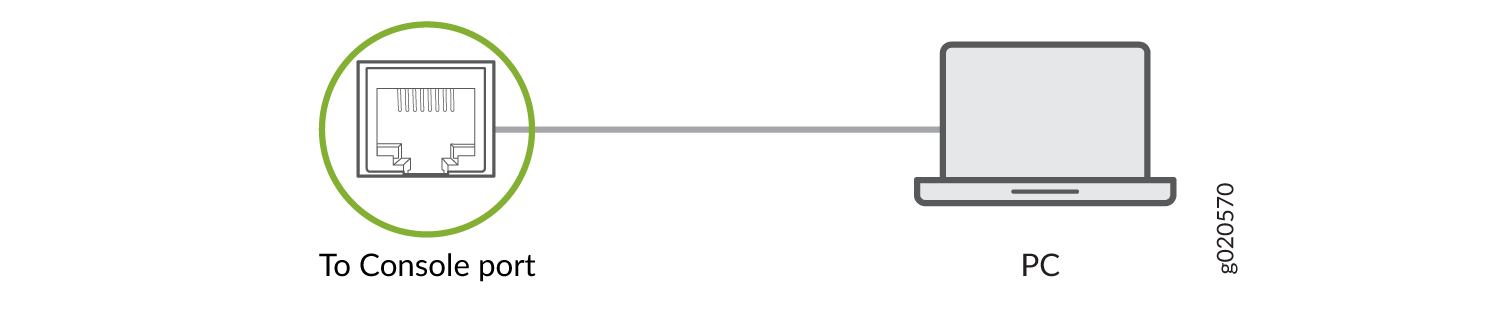
Verbinden Sie einen Switch der EX-Serie über den Mini-USB Typ-B-Konsolenport mit einer Management-Konsole
Bevor Sie beginnen
Bevor Sie den Switch über den Mini-USB Typ-B-Konsolenanschluss anschließen:
Stellen Sie sicher, dass der USB-zu-Serie-Treiber auf dem Hostcomputer installiert ist.
Stellen Sie sicher, dass die HyperTerminal-Eigenschaften des Konsolenservers oder Laptops wie folgt festgelegt sind:
Baudrate – 9600
Flusssteuerung – Keine
Daten – 8
Parität – keine
Stop-Bits – 1
DCD-Status – Missachtung
Sie benötigen die folgenden Teile und Werkzeuge:
Ein Mini-USB-Kabel mit Standard-A- und Mini-USB Typ-B-Anschlüssen (5 Stifte) (nicht im Lieferumfang vorhanden)
EX2200-C, EX2300, EX2300-C , EX3400, Ex4300- und EX4550-Switches, außer ex2300-24MP- und EX2300-48MP-Modellen, verfügen über zwei Konsolen-Ports: einen RJ-45-Konsolenanschluss, der ein Kabel mit RJ-45-Stecker akzeptiert, und einen Mini-USB Typ-B-Konsolenanschluss, der ein Kabel mit einem Mini-USB Typ-B-Stecker (5-polig) akzeptiert. Sie können den Switch über den RJ-45-Konsolen-Port oder den Mini-USB Typ-B-Konsolenport konfigurieren und verwalten. Auf den Switches EX2200-C und EX4550 ist jeweils nur ein Konsolen-Port aktiv, und die Konsoleneingabe ist nur an diesem Port aktiv. Auf den Switches EX2300, EX2300-C, EX3400 und EX4300 können sowohl der RJ-45-Konsolenport als auch der Mini-USB Typ-B-Konsolenport gleichzeitig aktiv sein.
EX2300-24MP- und EX2300-48MP-Modelle verfügen nur über einen RJ-45-Konsolen-Port.
Standardmäßig ist der RJ-45-Konsolen-Port der aktive Port. Wenn Ihr Laptop oder PC nicht über einen DB-9-Steckerstift oder einen RJ-45-Steckerstift verfügt, können Sie Ihren Laptop oder PC über ein Mini-USB-Kabel mit einem Standard-A-USB-Stecker an einem Ende und einem Mini-USB Typ-B-Stecker (5-polig) am anderen Ende direkt mit dem Switch verbinden. Sie müssen zuerst den Mini-USB Typ-B-Konsolenport als aktiven Port konfigurieren, bevor Sie ihn für die Verbindung mit dem Switch verwenden können.
In diesem Thema wird die Vorgehensweise beschrieben, um die Switches EX2200-C, EX2300, EX2300-C, EX3400, EX4300 und EX4550 über den Mini-USB Typ-B-Konsolenport mit der Managementkonsole zu verbinden.
Informationen zur Konfiguration und Verwaltung eines Switches der EX-Serie über den RJ-45-Konsolenport finden Sie unter Verbinden eines Geräts mit einer Managementkonsole mithilfe eines RJ-45-Steckers.
So verbinden Sie den Switch über den Mini-USB Typ-B-Konsolenanschluss mit der Konsole:
- Verbinden Sie den Hostcomputer direkt über den aktiven Konsolen-Port mit dem Gerät oder per Fernzugriff über die Verwaltungsschnittstelle. Informationen zur Verbindung über den aktiven Konsolenport, bei dem es sich standardmäßig um den RJ-45-Konsolen-Port handelt, finden Sie unter Verbinden eines Geräts mit einer Managementkonsole mithilfe eines RJ-45-Steckers.
- Verbinden Sie den Standard-A-Stecker des Mini-USB-Kabels mit dem Host-Computer (PC oder Laptop).
- Verbinden Sie den 5-poligen Mini-USB Typ-B-Stecker des Mini-USB-Kabels mit dem Mini-USB Typ-B-Konsolenanschluss (mit der Bezeichnung CON) auf dem Switch.
- Standardmäßig ist der RJ-45-Port als aktiver Konsolenport und der Mini-USB Typ-B-Port der passive Konsolen-Port. Legen Sie den Mini-USB Typ-B-Konsolenport mithilfe des Befehls als aktiven Konsolen-Port fest
port-type. Siehe Konfigurieren des Konsolenport-Typs (CLI-Prozedur). - Starten Sie den Switch neu. Das Bootprotokoll wird auf der aktivierten Konsole angezeigt.
Nach dem Herstellen der Verbindung wird der Mini-USB Typ-B zum aktiven Konsolenanschluss. Der an den Mini-USB Typ-B-Konsolenanschluss angeschlossene Host-Maschine zeigt Protokollmeldungen an, über die Sie die Switch-Funktionalität steuern können. Auf den Switches EX2300, EX2300-C, EX3400 und EX4300 sind jetzt sowohl die Mini-USB Typ-B- als auch die RJ-45-Konsolenports aktiv. Auf EX2200-C- und EX4550-Switches ist der Mini-USB Typ-B-Konsolenport aktiv und der RJ-45-Konsolenport passiv.
